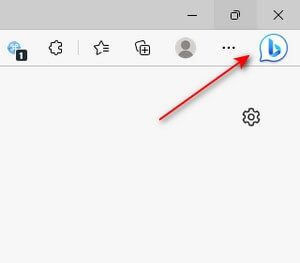Некоторым пользователям не нравится в браузере Edge кнопка Bing, которая размещена в правом верхнем углу окна программы. Эта кнопка предназначена для быстрого доступа к одноименной поисковой системе с поддержкой ChatGPT.
Новый поиск Bing, разработанный в Майкрософт, работает на базе Искусственного Интеллекта (AI) непосредственно из веб-браузера. Эта функция выделяет поисковую систему Bing по сравнению с конкурентами.
С момента запуска чат-бота ChatGPT с поддержкой технологии ИИ все больше и больше производителей программного обеспечения оснащают свои продукты искусственным интеллектом. Корпорация Microsoft вложила миллиарды в производителя ИИ OpenAI и использует последнюю версию GPT-4 в своем поиске.
Вы можете задавать любые вопросы разной степени сложности, например, как создать код, составить меню, написать стихотворение и так далее. Чат-бот даст подробный ответ на ваш вопрос.
Некоторая часть пользователей желает в браузере Edge убрать кнопку Bing, потому что она выглядит не эстетично, или из-за того, что возможности искусственного интеллекта доступны не всем и не во всех странах.
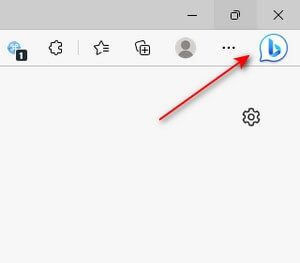
В этой статье мы расскажем, как отключить кнопку Bing в браузере несколькими способами: в настройках программы, с помощью редактирования реестра Windows или используя готовый REG-файл.
Кнопка Bing с искусственным интеллектом
С помощью переработанной боковой панели Microsoft помогает пользователям браузера Edge выполнять поиск более продуктивно и эффективно. В Microsoft Edge доступ к необходимой информации на основе ChatGPT можно получить с помощью нового значка Bing (Edge Copilot) на панели инструментов в браузере.
В разделе «Чат» вы найдете классический чат-бот с несколькими стилями беседы: «Творческий», «Сбалансированный» и «Строгий».
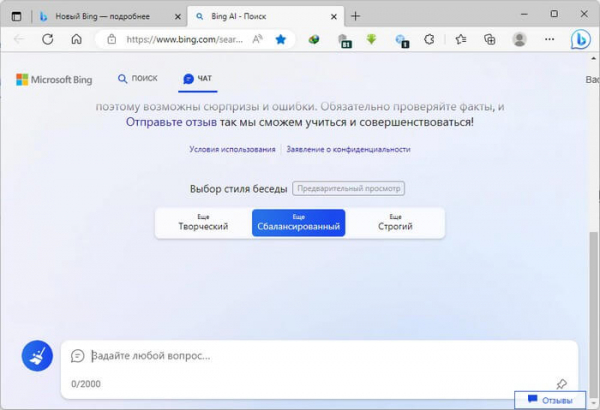
На правой боковой панели можно получить информацию о посещенном сайте или веб-странице включая статистику, ссылки и его конкурентов (похожие проекты).
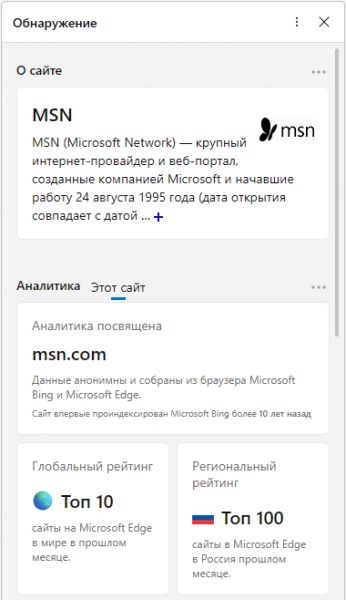
Кнопка «Обнаружение» Bing в Microsoft Edge помогает пользователям с их поисковыми запросами, предлагая быстрый доступ к поиску с поддержкой ChatGPT. Но, не все будут пользоваться этой функцией, потому что многим нужен простой интерфейс в браузере без лишних элементов.
Как отключить кнопку Bing в Edge — 1 способ
Сначала мы рассмотрим самый простой метод, который позволит нам убрать кнопку Bing с панели инструментов. Эта возможность была добавлена в настройки браузера, хотя изначально такого варианта не было.
Вам необходимо убедиться, что браузер Microsoft Edge обновлен до последней версии. Для этого выполните следующее:
- Нажмите в правом верхнем углу на кнопку «Настройки и прочее» (три точки).
- В открывшемся контекстном меню щелкните по пункту «Справка и отзывы», а в следующем меню нажмите «О программе Microsoft Edge».
- При необходимости следуйте инструкциям по обновлению браузера.
- После этого перезапустите приложение на компьютере.
Потом отключите кнопку Bing в браузере Edge по этой инструкции:
- Щелкните по кнопке «Настройки и прочее».
- В контекстном меню выберите «Настройки».
- Слева на панели «Параметры» нажмите «Боковая панель».
- В разделе «Параметры уведомлений и приложений» нажмите «Обнаружение».
- В опции «Показать обнаружение» передвиньте переключатель в отключенное положение.
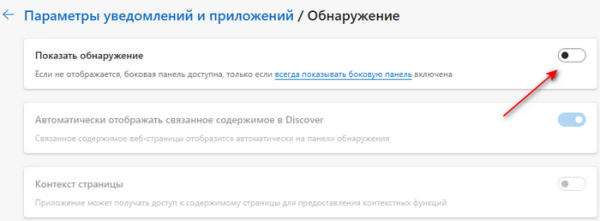
В результате значок Bing исчезнет из панели инструментов Microsoft Edge.
Чтобы вернуть кнопку Бинг на прежнее место, снова включите кнопку «Показать обнаружение» в параметрах браузера.
Как убрать значок Bing из браузера — 2 способ
Ранее отключение кнопки Bing было возможно с помощью внесения изменений в системный реестр Windows. Вы по-прежнему можете использовать этот вариант на своем компьютере.
Сейчас мы рассмотрим второй метод, как удалить кнопку «Обнаружение» Bing из браузера. Для этого вам нужно пройти несколько шагов:
- В поле поиска Windows введите «regedit».
- Откройте приложение на компьютере.
- В окне «Редактор реестра» пройдите по пути:
HKEY_LOCAL_MACHINESOFTWAREPoliciesMicrosoft
Этот путь можно скопировать отсюда, а затем вставить в адресную строку редактора реестра и нажать на клавишу «Enter».
- Щелкните правой кнопкой мыши по разделу «Microsoft».
- В открывшемся меню сначала нажмите «Создать», а затем «Раздел».
- Присвойте этому разделу имя «Edge».
- В правой части окна редактора реестра щелкните правой кнопкой мыши по свободному месту.
- В контекстном меню выберите «Создать», а потом «Параметр DWORD (32 бита)».
- Назовите параметр «HubsSidebarEnabled». По умолчанию, этот параметр создается со значением «0», что нам и нужно.
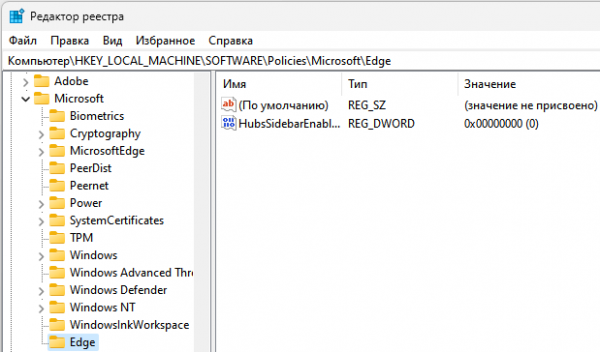
- Перезапустите браузер на ПК.
Вы увидите, что значок Бинг исчез из браузера.
Для возвращения этого функционала в браузер, измените значение параметра «HubsSidebarEnabled» на «1», или удалите раздел «Edge» из реестра операционной системы Windows.
Как удалить кнопку Bing из Edge — 3 способ
Если вы не хотите вручную вносить изменения в реестр операционной системы Windows, можно использовать другой метод. Сейчас вы узнаете, как убрать кнопку Бинг в Edge с помощью готового REG-файла.
В этом случае, вам потребуется лишь запустить REG-файл, чтобы внести необходимые изменения в реестр Windows. Вместе со значком мы отключим правый боковой сайдбар в браузере.
Проделайте следующие действия:
- Скачайте архив с REG-файлами из облачного хранилища.
- Распакуйте ZIP-архив с помощью архиватора или встроенного средства системы.
- Щелкните правой кнопкой мыши по файлу с именем «Disable_sidebar_and_Bing_button.reg».

- В контекстном меню выберите «Слияние» (В Windows 11 перед этим нажмите пункт контекстного меню «Показать дополнительные параметры»).
- В окне с предупреждением подтвердите свои действия.
- Перезапустите браузер.
Вы можете отменить эту настройку с помощью файла с именем «Enable_sidebar_and_Bing_button.reg», проделав аналогичные действия.
Нужно ли отключать значок Bing в браузере
Потратьте некоторое время на то, чтобы узнать, нужна ли вам кнопка Bing в Microsoft Edge. Используйте кнопку для поиска или задавайте вопросы чат-боту, чтобы выяснить, необходим ли вам этот инструмент при просмотре веб-страниц или для получения информации. Если вы обнаружите, что вы используете его не так часто, возможно, вам лучше удалить значок с панели инструментов браузера.
Если этот функционал не полезен для вас прямо сейчас, не исключено, что будущем он станет тем, что вы будете часто использовать.
Выводы статьи
Некоторую часть пользователей браузера Microsoft Edge интересует вопрос о том, как убрать кнопку Bing. С помощью этого значка можно получить доступ к поиску с Искусственным Интеллектом и использовать чат-бот ChatGPT. Если вам не нужен подобный функционал в браузере Edge, то можно отключить значок Бинг, чтобы он не отображался на панели инструментов. В случае необходимости, у вас есть возможности, чтобы снова включить кнопку Bing в браузере.
Как убрать кнопку Bing в Edge (видео)